
Program pambuka nalika miwiti sistem, ora diganggu pangguna ing peluncuran manual aplikasi sing terus digunakake. Kajaba iku, mekanisme iki ngidini sampeyan kanthi otomatis miwiti program penting sing bisa digunakake ing latar mburi pangguna sing bisa lali. Kaping pisanan, iki minangka piranti lunak sing nindakake pemantauan sistem (antivirusus, optimizer, lan sapiturute). Ayo goleki carane nambah aplikasi kanggo autorun ing Windows 7.
Prosedur kanggo nambah
Ana pirang-pirang pilihan kanggo nambah obyek kanggo miwiti Windows 7. Siji bagean kasebut ditindakake dening alat dhewe OS, lan liyane kanthi bantuan piranti lunak sing wis diinstal.PELAJAR: Cara mbukak autorun kanggo Windows 7
Cara 1: CCleaner
Kaping pisanan, priksa carane nambah obyek kanggo windows 7 otomatis kanthi nggunakake sarana khusus kanggo ngoptimalake fungsi PC CCleaner.
- Mbukak ing PC CCleaner. Nggunakake menu Side, pindhah menyang bagean "Layanan". Menyang bagean "Auto-Loading" banjur bukak tab sing diarani "Windows". Sampeyan bakal dibukak kanthi set unsur, nalika nginstal sing minangka otomatis otomatis. Ana dhaptar aplikasi kasebut sing saiki dimuat kanthi otomatis nalika OS diwiwiti ing "attribut" ing kolom "ing" ing "ing" kolom) lan program kanthi fungsi autorun sing ora aktif ("ora" atribut).
- Sorot aplikasi ing dhaptar kanthi atribut "Ora", sing pengin ditambahake kanthi otomatis. Klik ing tombol "Aktifake" ing jendhela tengen.
- Sawise iku, atribut obyek sing dipilih ing kolom "kalebu" bakal ngganti dadi "Ya." Iki tegese obyek kasebut ditambahake ing otomatis lan bakal mbukak nalika miwiti OS.
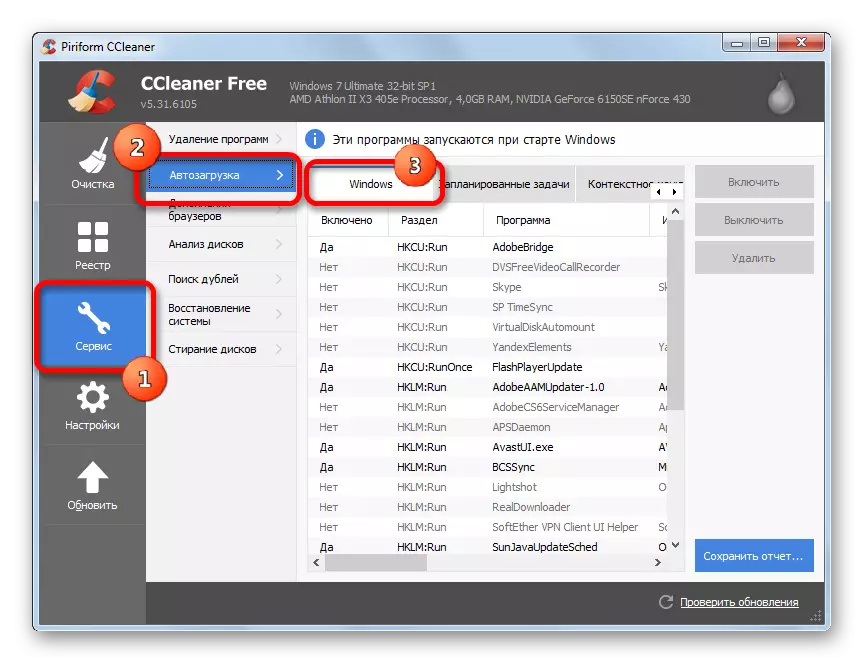
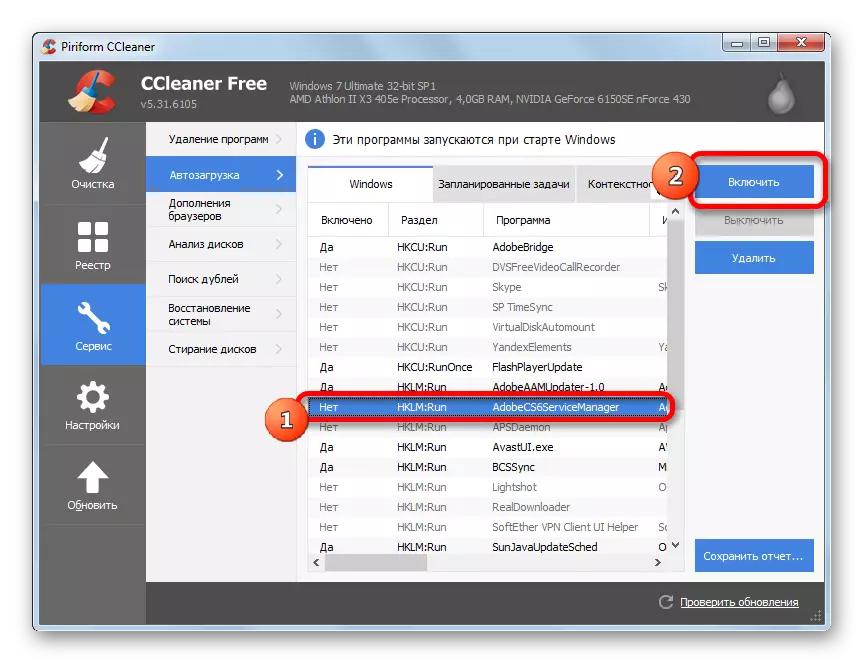
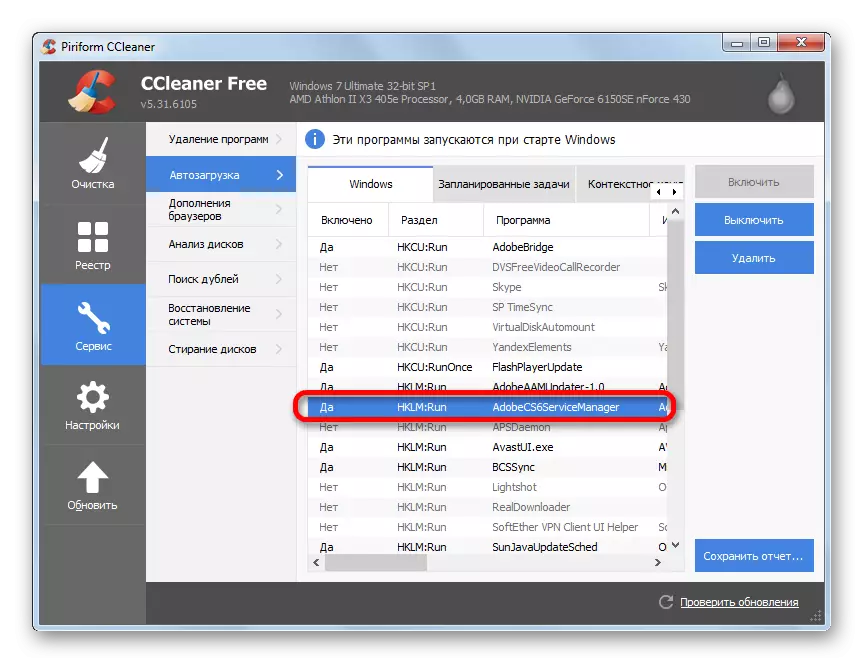
Panggunaan CCleaner kanggo nambah unsur kanggo Autorun gampang banget, lan kabeh tumindak ora dingerteni. Kerugian utama cara iki yaiku nggunakake tumindak sing wis ditemtokake, sampeyan bisa ngaktifake Autoload kanggo program kasebut sing diwenehake kanggo pangembang, nanging sawise dipatèni. Yaiku, aplikasi apa wae karo CCleaner ora bakal nambah autorun.
Cara 2: AusLogics Boostspeed
Alat sing luwih kuat kanggo Optimization OS yaiku ausloogics boostspeed. Kanthi bisa, bisa uga nambah obyek kasebut menyang autorun, ing fungsi iki ora diwenehake dening para pangembang.
- Mbukak ausogics boostspeed. Menyang bagean "Utilitas". Saka dhaptar keperluan, pilih "Manajer Startup".
- Ing jendhela Utilitas Prayuny AusLogik sing mbukak, klik "Tambah".
- Alat nambah dibukak. Klik ing "Ringkesan ...". Saka dhaptar gulung, pilih "ing disk ...".
- Ing jendhela sing wis mbukak, pindhah menyang direktori lokasi saka file program sing dieksekusi program, nyorot banjur klik "OK".
- Sawise bali menyang jendhela Tambah Program Anyar, obyek sing dipilih bakal katon ing. Gawe klik "OK".
- Saiki item sing dipilih ditampilake ing dhaptar sarana manajer wiwitan lan tandha mriksa dipasang ing sisih kiwa. Iki tegese obyek iki ditambahake menyang autorun.
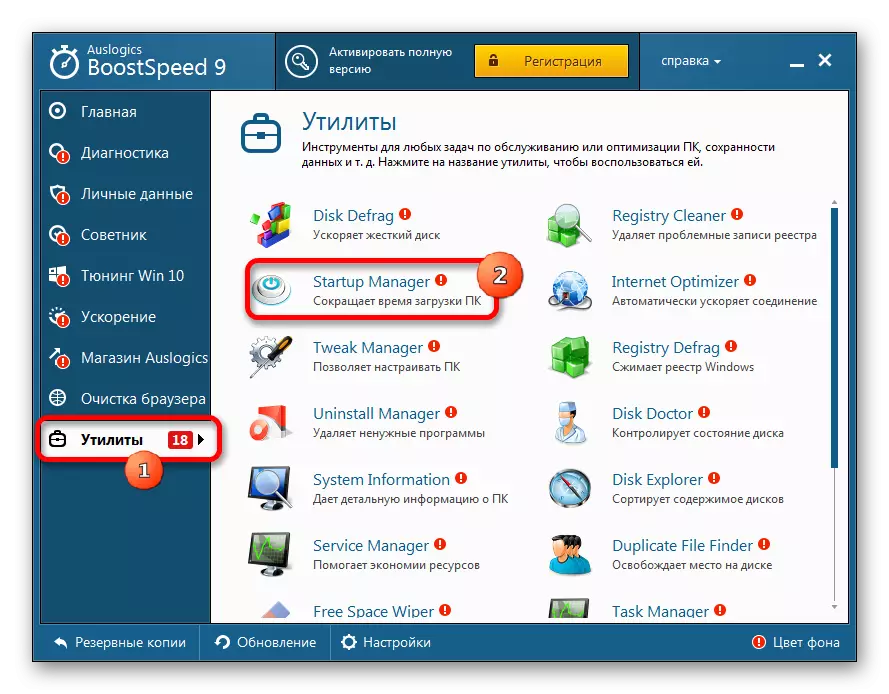
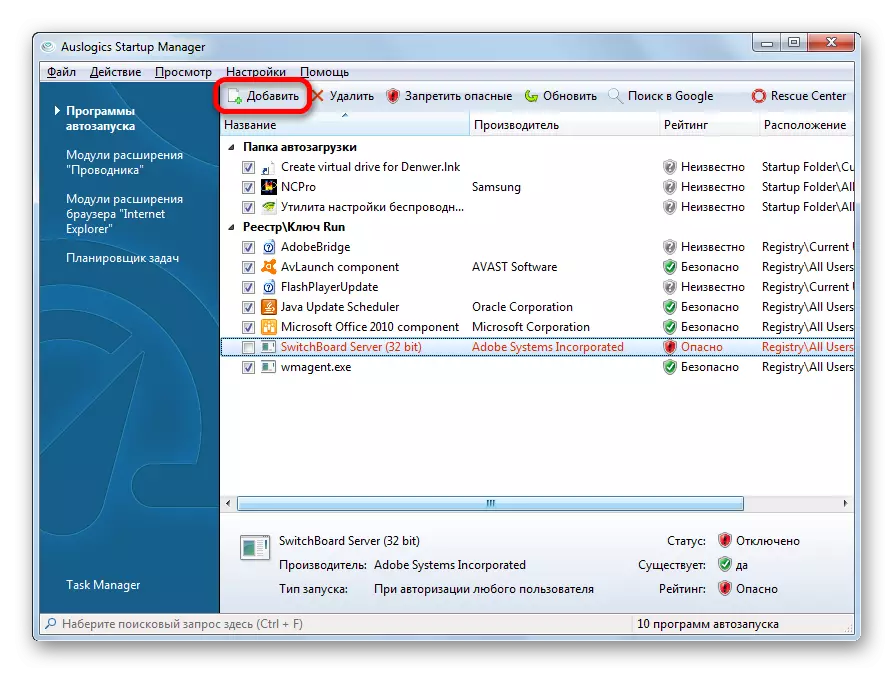
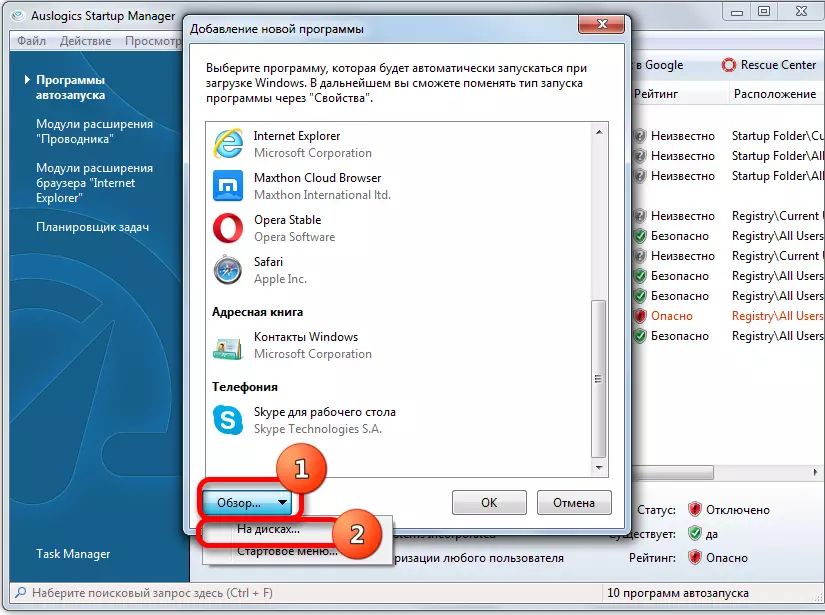
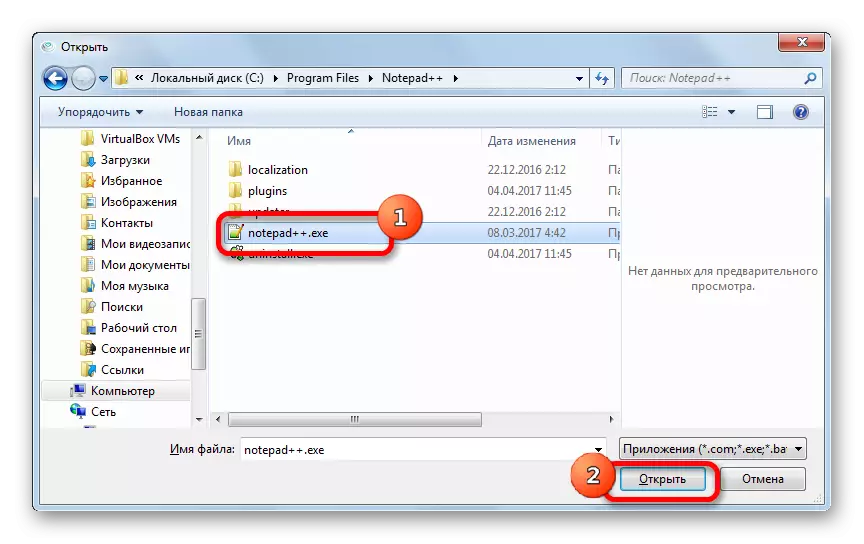
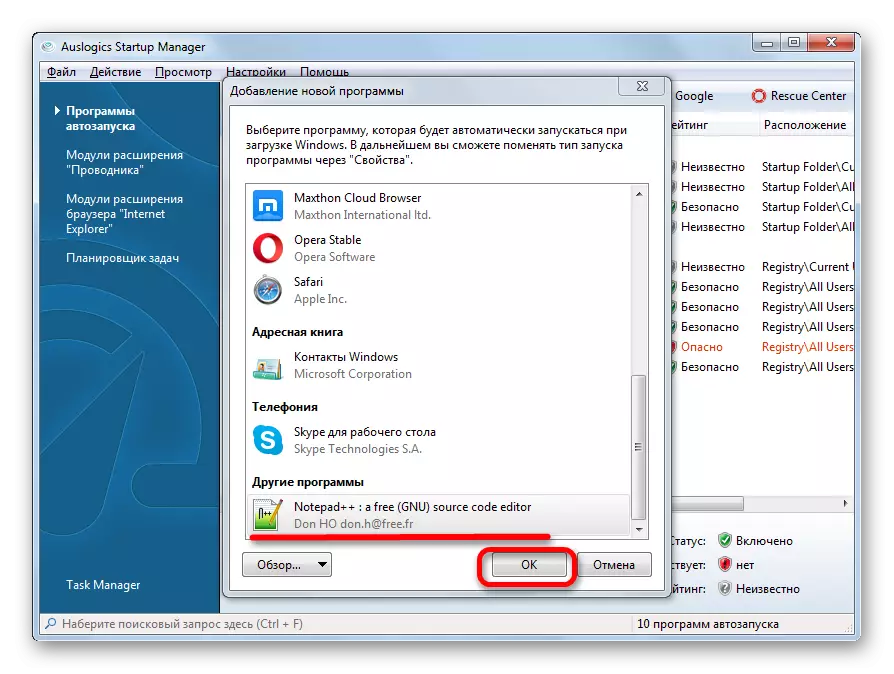
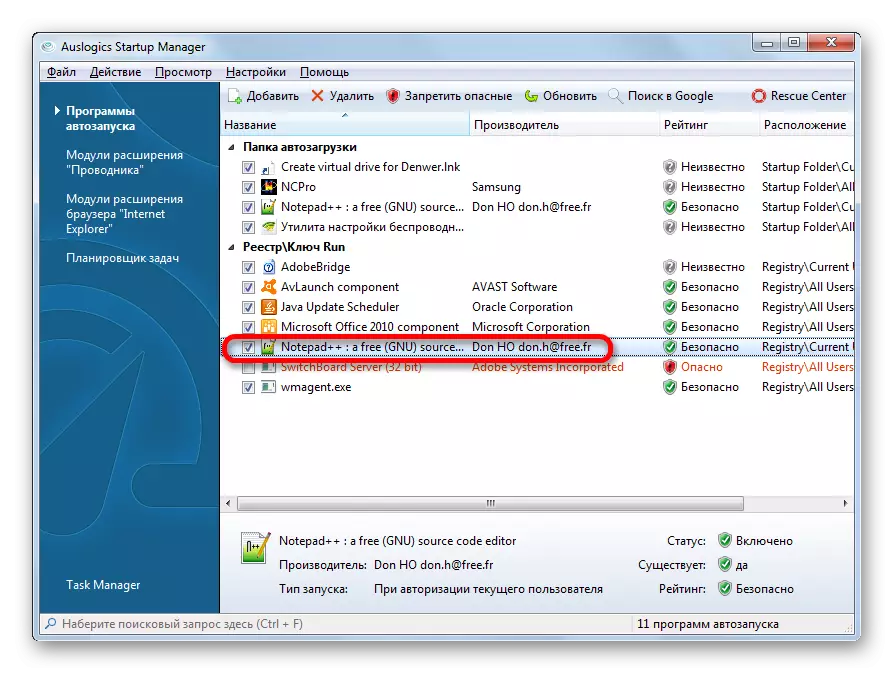
Kerugian utama metode sing diterangake yaiku set macem-macem alurogics boostspeed ora gratis.
Cara 3: Konfigurasi sistem
Tambah obyek kanggo autorun bisa digunakake nggunakake Windows Fungsine dhewe. Siji pilihan yaiku nggunakake konfigurasi sistem.
- Kanggo pindhah menyang jendhela Konfigurasi, Telpon alat "Run" kanthi nggunakake pers Win + R. Ing lapangan jendhela sing mbukak, ketik ekspresi:
msconfig
Klik OK.
- Jendela "Konfigurasi Sistem" diwiwiti. Pindhah menyang bagean "Startup". Mangkene dhaptar program sing diwenehake fitur iki. Aplikasi sing duwe Autorun saiki wis diaktifake. Ing wektu sing padha, ora ana obyek kanthi fungsi kanthi fungsi sing ora aktif diluncurake otomatis.
- Kanggo ngaktifake Autoeloading Program sing dipilih, atur kothak iki banjur klik OK.
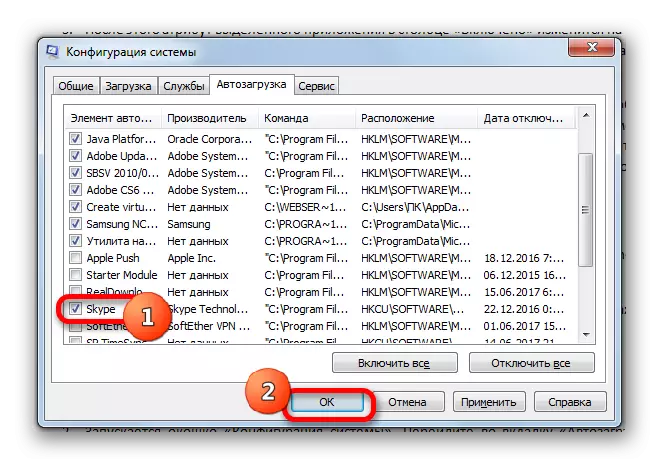
Yen sampeyan pengin nambah kabeh aplikasi menyang autorun, sing ditampilake ing dhaptar jendhela konfigurasi, banjur klik "Ngaktifake kabeh".
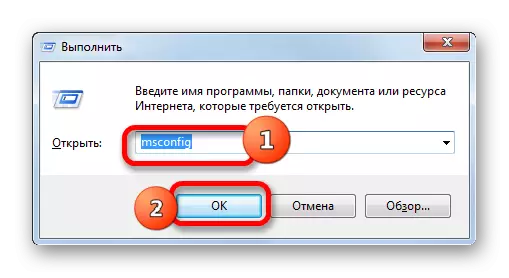
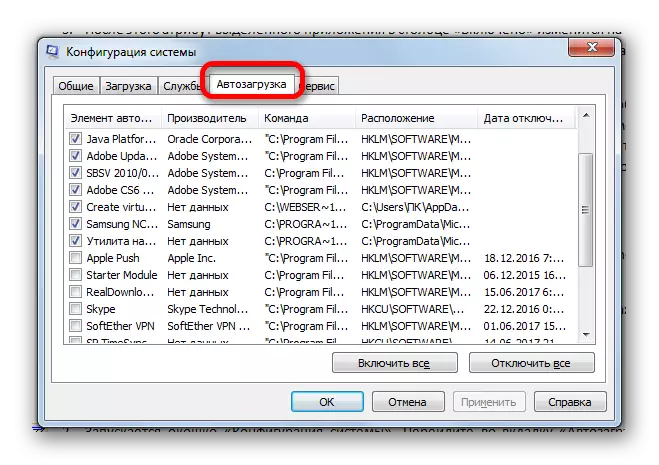
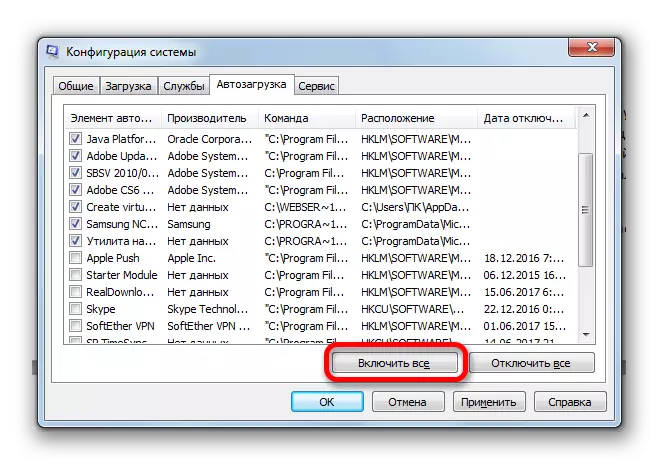
Pilihan iki kanggo nindakake tugas kasebut uga cukup trep, nanging nduweni kerugian sing padha amarga duwe metode sing duwe CCleaner: mung program sing sadurunge wis dipatèni.
Cara 4: Tambah trabasan menyang folder wiwitan
Apa sing kudu ditindakake yen sampeyan kudu ngatur peluncuran peluncuran kanthi otomatis program kanthi alat Windows sing dibangun, nanging ora ana ing dhaptar ing konfigurasi sistem? Ing kasus iki, tambah trabasan kanthi alamat aplikasi sing dipengini kanggo salah sawijining folder autorun khusus. Salah sawijining folder kasebut dirancang kanggo ngundhuh aplikasi nalika ngetik sistem ing profil pangguna. Kajaba iku, ana direktori sing kapisah kanggo saben profil. Aplikasi sing trabasan diselehake ing direktori kasebut kanthi otomatis bakal miwiti mung yen sampeyan ngetik sistem ing ngisor jeneng pangguna tartamtu.
- Supaya pindhah menyang katalog Autorun, nggawe tombol klik "Start". Tindakake jeneng "Kabeh Program".
- Deleng ing dhaptar "otomatis loading" direktori. Yen sampeyan pengin ngatur aplikasi Autoritas mung nalika ngetik sistem ing profil sing bener, kanthi ngeklik tombol mouse tengen ing direktori sing wis ditemtokake, pilih pilihan "Bukak" ing dhaptar.

Uga ing direktori kanggo profil saiki, bisa uga pindhah liwat jendhela "Run". Kanggo nindakake iki, penet Win + R. Ing jendhela wiwitan, ketik ekspresi:
Shell: Startup.
Klik OK.
- Direktur otomatis dibukak. Iki mbutuhake nambah label kanthi referensi kanggo obyek sing dikarepake. Kanggo nindakake iki, klik tombol mouse tengen ing sisih tengah jendhela lan dhaptar, pilih "Gawe". Ing dhaptar tambahan klik ing prayoga label.
- Jendhela pembentukan trabasan diwiwiti. Kanggo nemtokake alamat aplikasi ing Winchester, sing pengin ditambahake menyang Autorun, klik ing "Telusuri ...".
- Jendela panampil file lan folder wiwit. Umume kasus, kanggo program sing luar biasa, Windows 7 sing langka ing direktori kanthi alamat ing ngisor iki:
C: \ file program
Menyang direktori sing jenengé banjur pilih file sing bisa dipengini, yen sampeyan kudu menyang subfolder. Yen kasus langka ditampilake nalika aplikasi kasebut ora ana ing direktori sing wis ditemtokake, banjur menyang alamat nyata. Sawise pilihan digawe, klik OK.
- Bali menyang jendhela penciptaan label. Alamat obyek kasebut katon ing lapangan. Klik "Sabanjure".
- Jendhela mbukak, ing bidang sing diusulake kanggo menehi jeneng label kasebut. Ngelingi manawa trabasan iki bakal nindakake fungsi teknis sing sejatine, banjur wenehi jeneng sing beda karo sistem sing ditugasake kanthi otomatis, mula ora ana artine. Kanthi gawan, jeneng kasebut bakal dadi jeneng file sing wis dipilih sadurunge. Mula, mung pencet "Siap."
- Sawise iku, label kasebut bakal ditambahake ing direktori AutoO dolar. Saiki aplikasi sing bakal mbukak kanthi otomatis nalika komputer diwiwiti ing jeneng pangguna saiki.
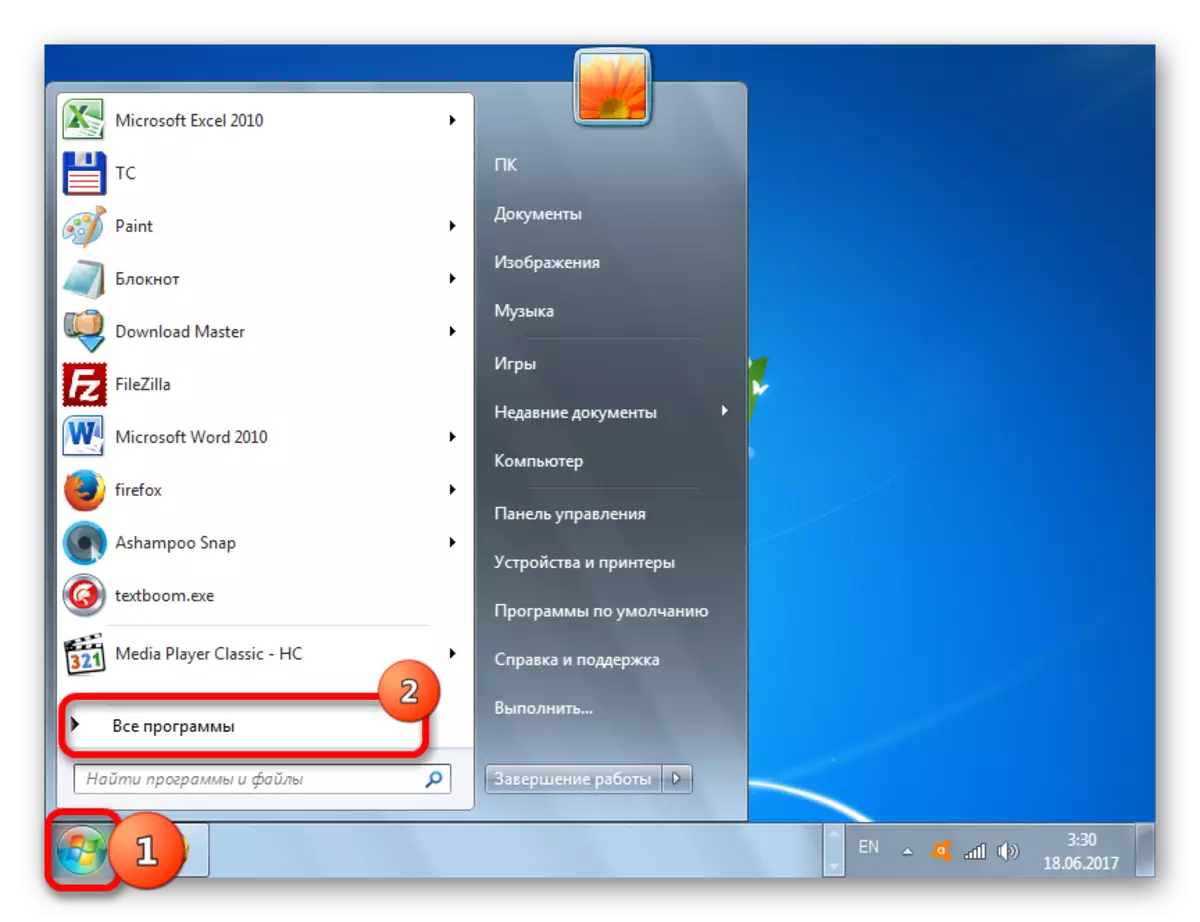
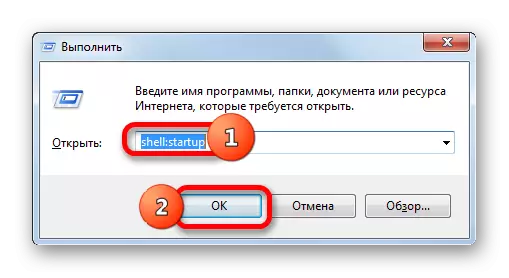
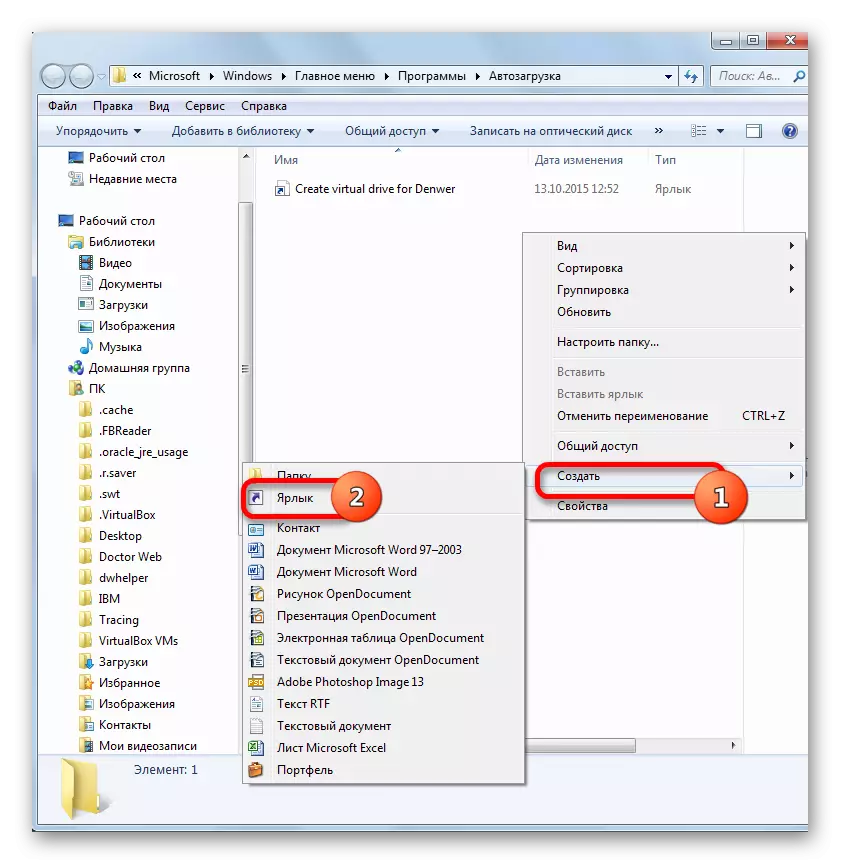
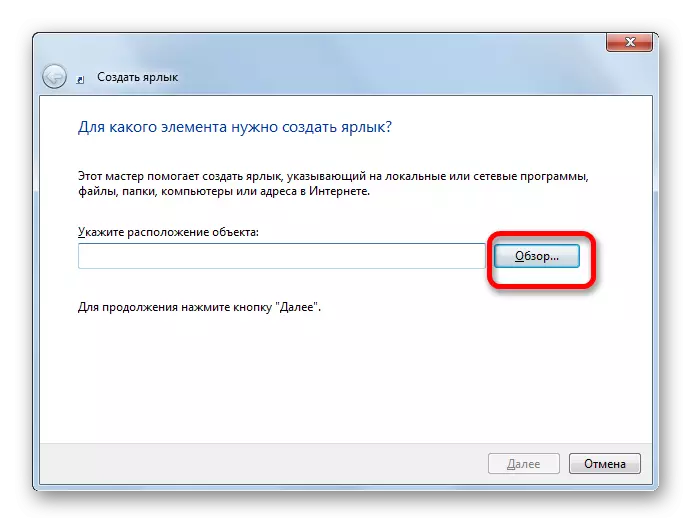
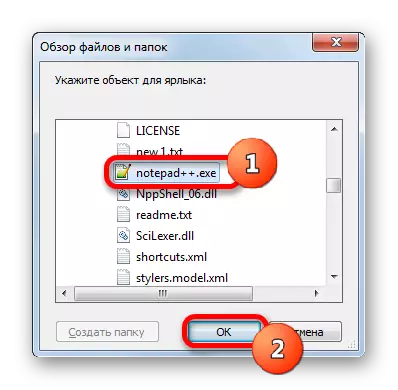
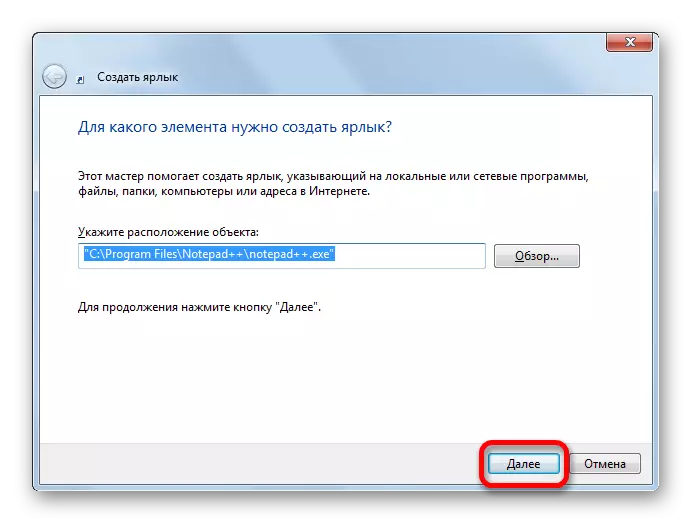

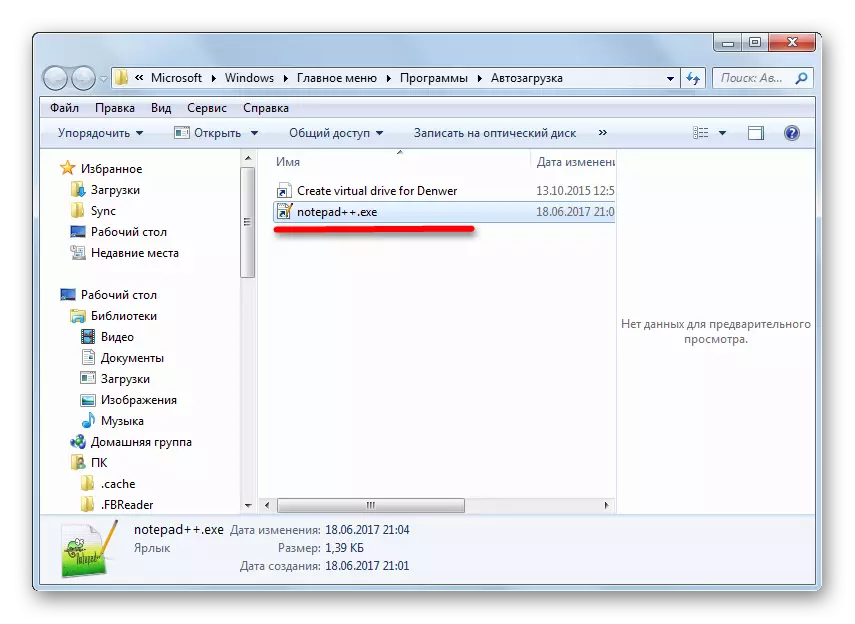
Sampeyan bisa nambah obyek kanggo autorun kanggo kabeh sistem sistem.
- Menyang "Startup" direktori liwat tombol Start, klik tengen klik. Ing dhaptar Bukak, pilih "Bukak Total kanggo kabeh menu".
- Direktori bakal diwiwiti, ing ngendi label piranti lunak sing disimpen kanggo Autorun nalika ngetik sistem ing profil apa wae. Prosedur kanggo nambah label anyar ora beda karo prosedur sing padha kanggo folder profil tartamtu. Mula, kita ora bakal mandheg kanthi kapisah ing katrangan babagan proses iki.
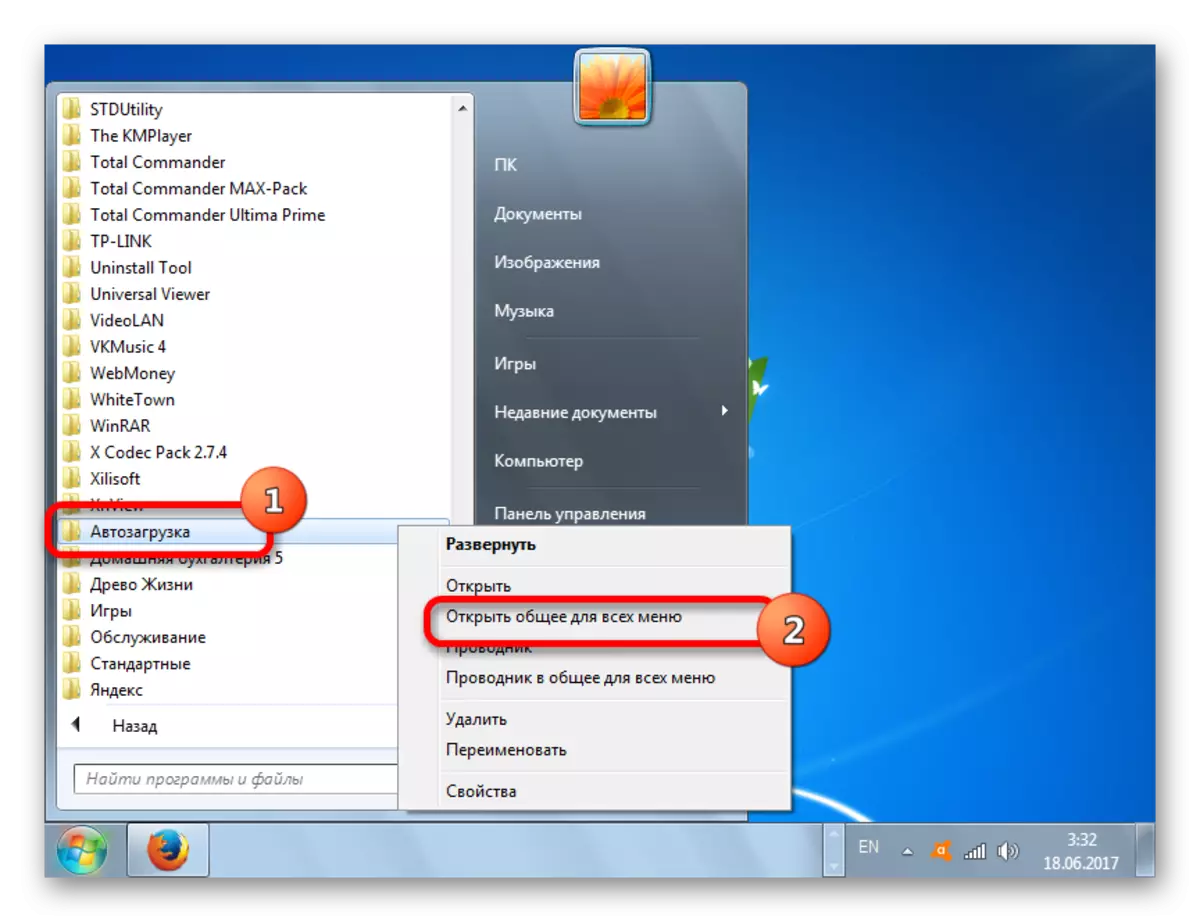
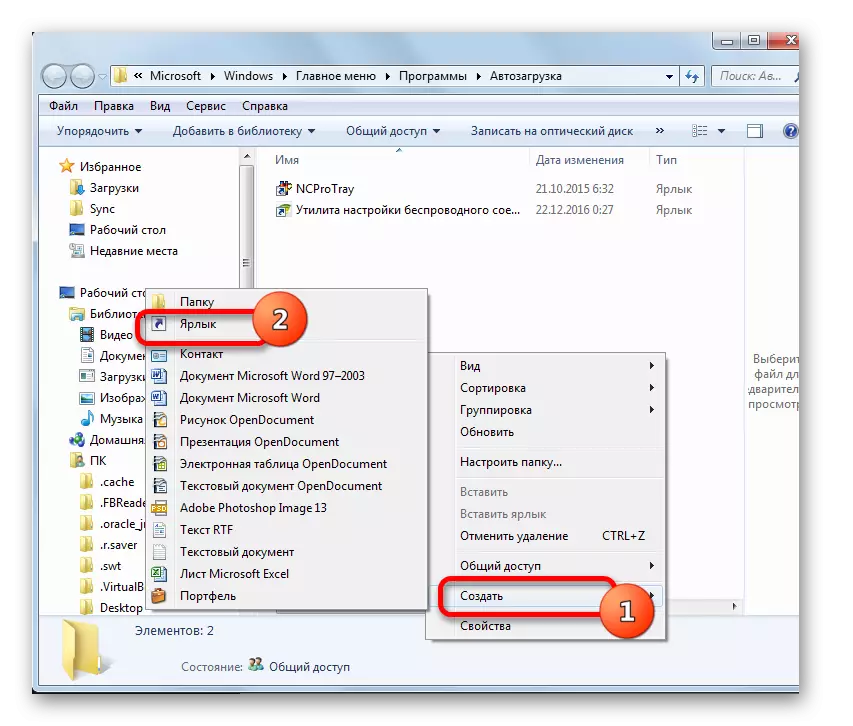
Cara 5: Tugas jadwal
Uga, peluncuran obyek otomatis bisa diatur nggunakake tugas tugas. Bakal ngidini sampeyan mbukak program, nanging cara iki cocog banget kanggo obyek kasebut sing mbukak liwat kontrol akun (UAC). Label saka unsur sing ditemtokake ditandhani nganggo lambang tameng. Kasunyatane yaiku ora bakal bisa miwiti program sing padha liwat label ing katalog autorun, nanging tugas tugas bisa ngatasi tugas iki.
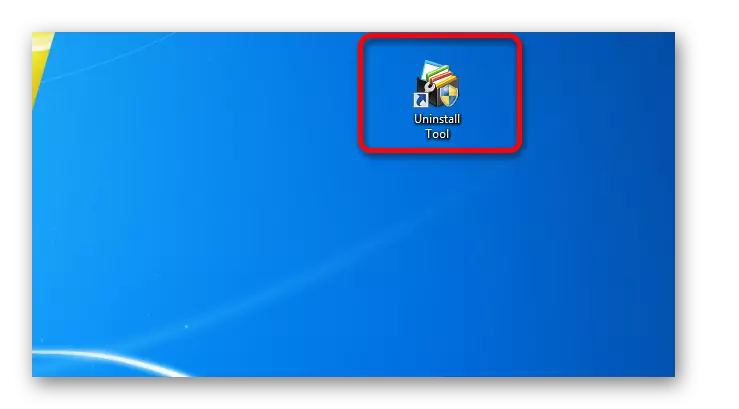
- Kanggo pindhah menyang tugas tugas, klik tombol Start. Pindhah kanthi ngrekam "Panel Kontrol".
- Sabanjure, klik Klik kanthi jeneng "Sistem lan Keamanan".
- Ing jendela anyar, nggawe klik "Administrasi".
- Jendhela kanthi dhaptar piranti bakal dibukak. Pilih ing "tugas jadwal".
- Jendela Jeksa Agung Tugas diluncurake. Ing blok "tumindak", klik jeneng "Gawe tugas ...".
- Bagean "Umum" mbukak. Ing area "Jeneng", ketik jeneng sing trep kanggo sampeyan, sing bisa sampeyan ngerteni tugas kasebut. Cedhak item "mbukak kanthi prioritas paling dhuwur" dadi manawa kanggo mriksa kothak kasebut. Iki bakal ngidini solusi kanthi otomatis nalika obyek mlaku ing UAC.
- Menyang bagean "Pemicu". Gawe klik "Gawe ...".
- Alat Penciptaan Pemicu diwiwiti. Ing lapangan "Start Tugas", pilih "Nalika ngetik sistem" saka dhaptar. Klik OK.
- Pindhah menyang bagean "Tindakan" ing jendela Task Task. Klik "Gawe ...".
- Alat nggawe tumindak diwiwiti. Ing lapangan "tumindak", nilai "Miwiti program" kudu disetel. Ing sisih tengen "program utawa skrip" lapangan, klik "Ringkesan ..." tombol.
- Jendhela pilihan obyek diluncurake. Pindhah menyang direktori ing endi file aplikasi sing dipengini, nyorot banjur klik Open.
- Sawise bali menyang jendhela Tindakan, klik OK.
- Bali menyang jendhela nggawe tugas, uga menet "OK". Sampeyan ora perlu pindhah menyang bagean "lan" paramèter ".
- Dadi, kita nggawe tugas. Saiki nalika mbukak sistem, program sing dipilih bakal diwiwiti. Yen ing ngarep, sampeyan kudu mbusak tugas iki, banjur kanthi mbukak tugas tugas, klik jeneng "Perpustakaan Juru supader Proyek" sing ana ing jendela kiwa. Banjur, ing sisih ndhuwur blok tengah, temokake jeneng tugas sing, nggawe klik kanthi cepet lan klik saka dhaptar sing wis dibukak, pilih "Delete".
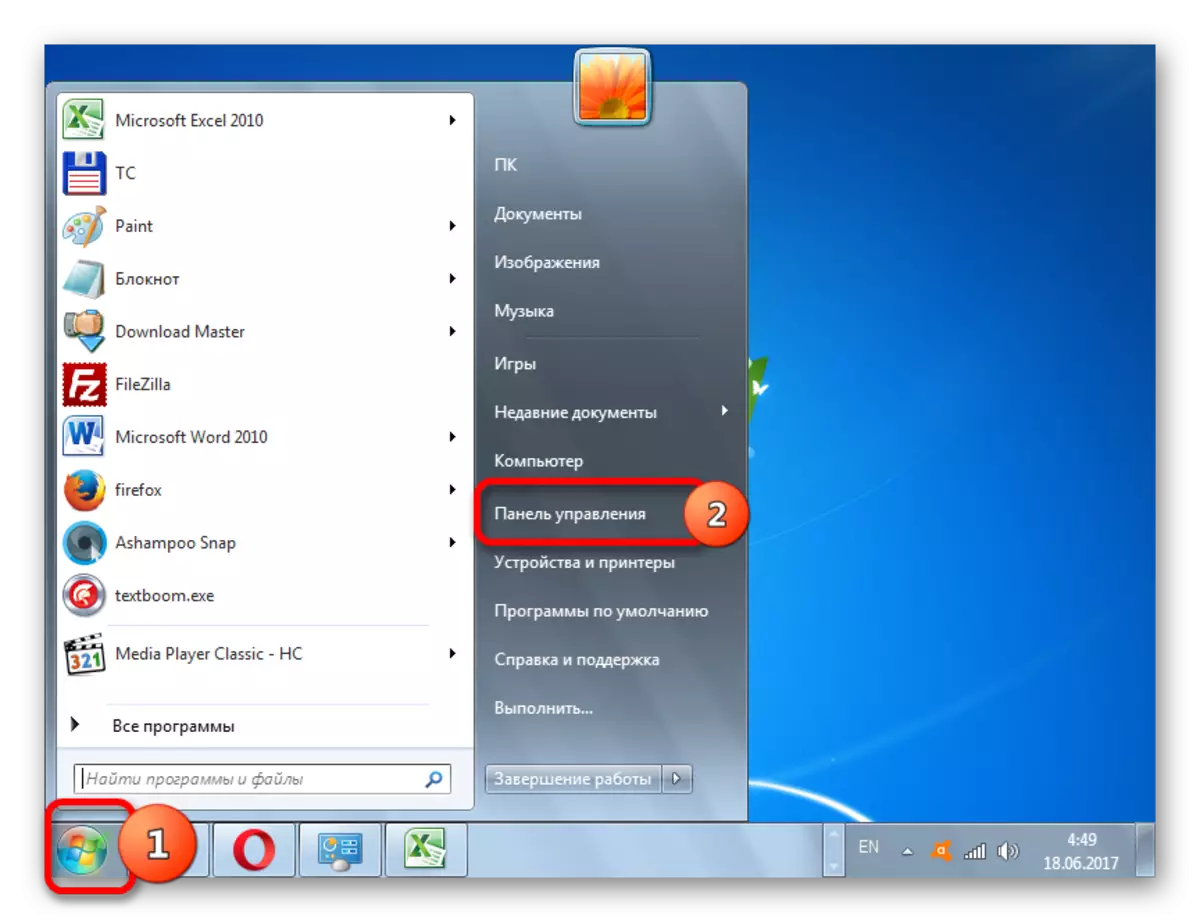
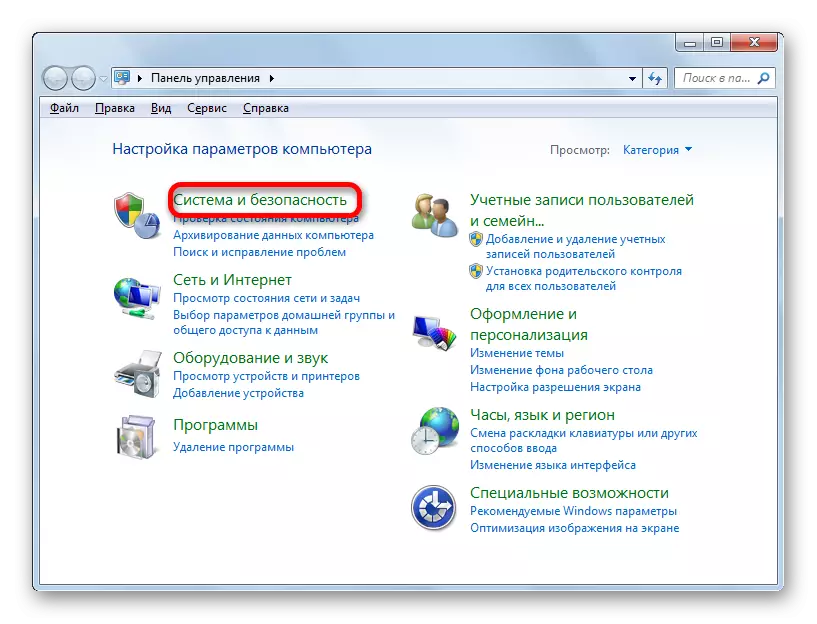
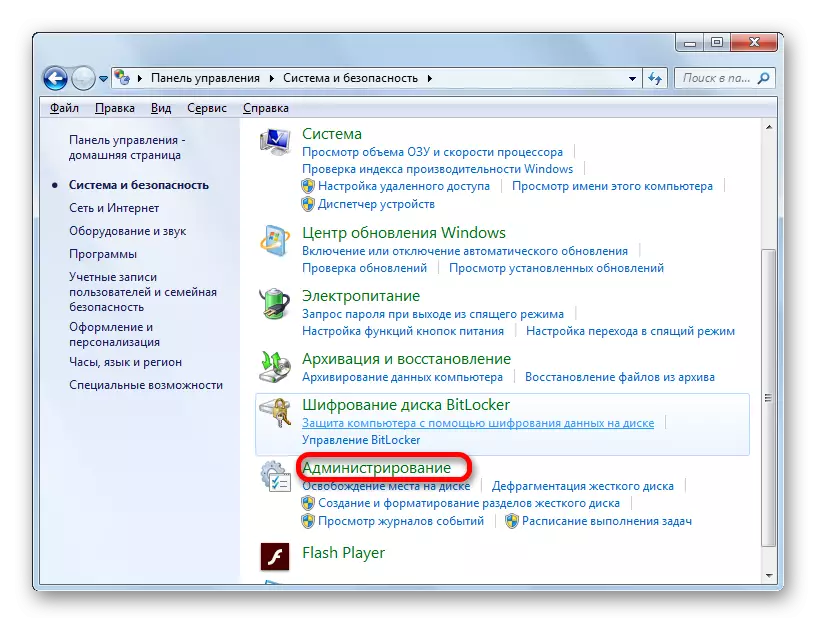
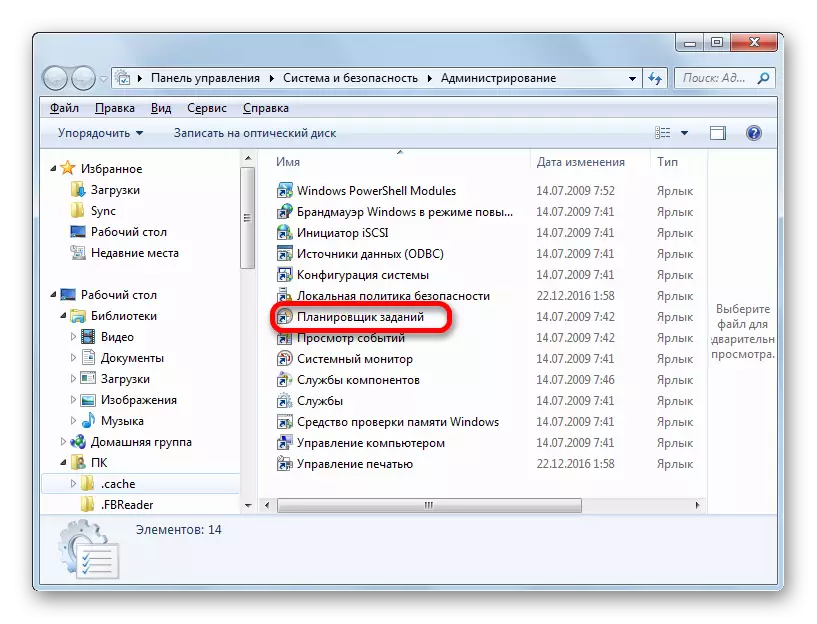
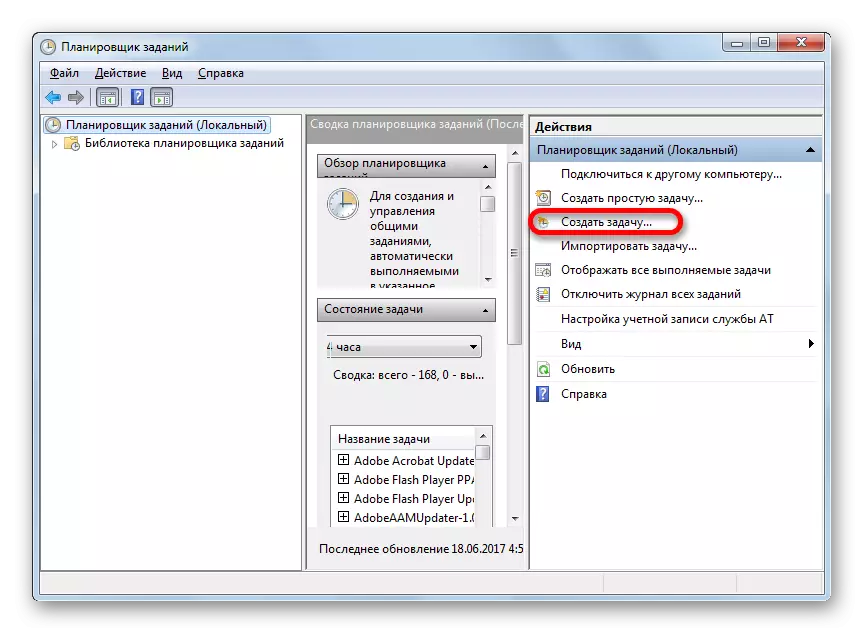
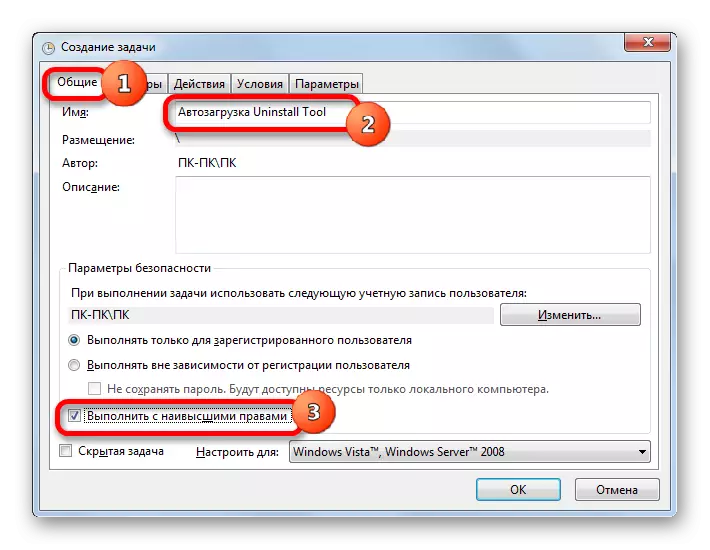
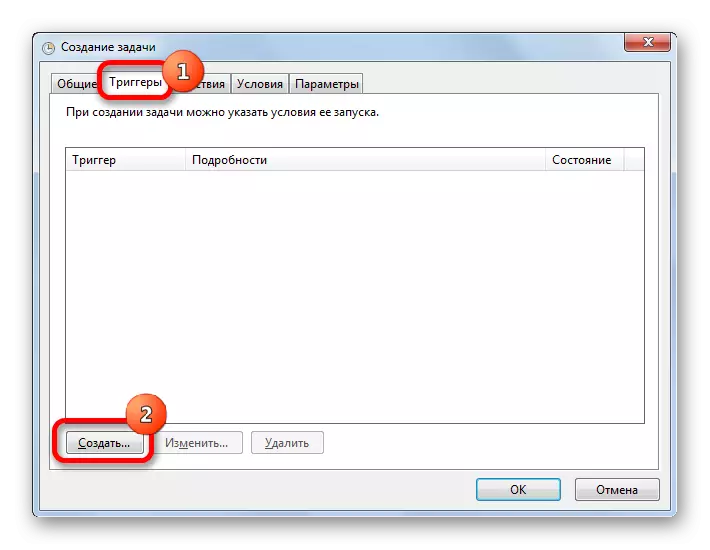
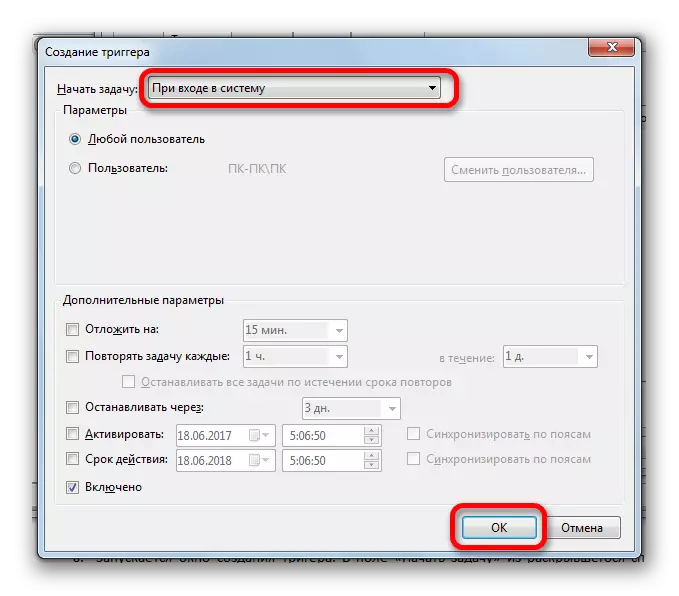
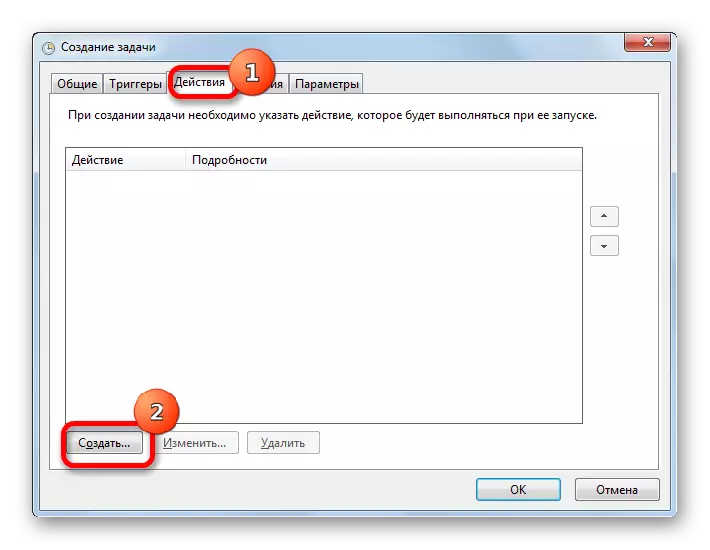
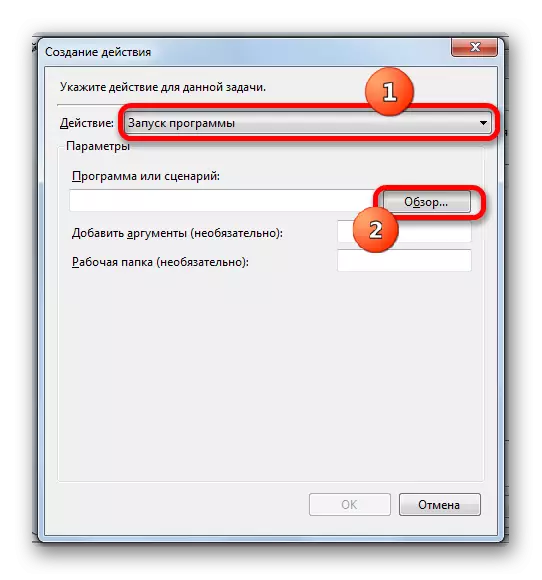
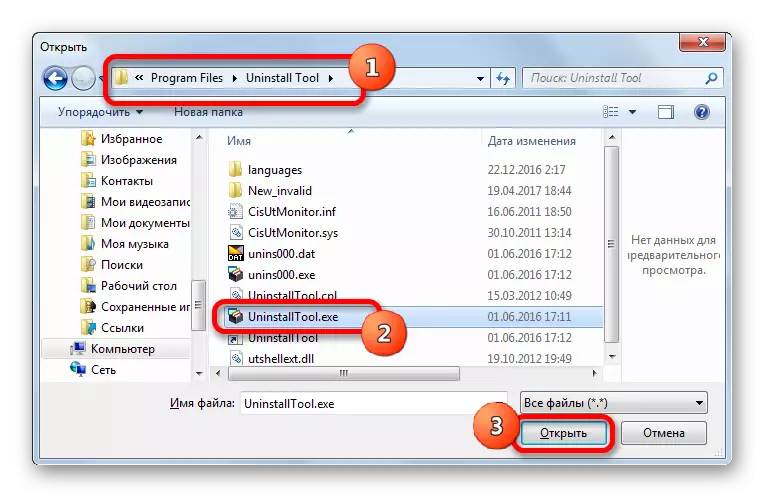
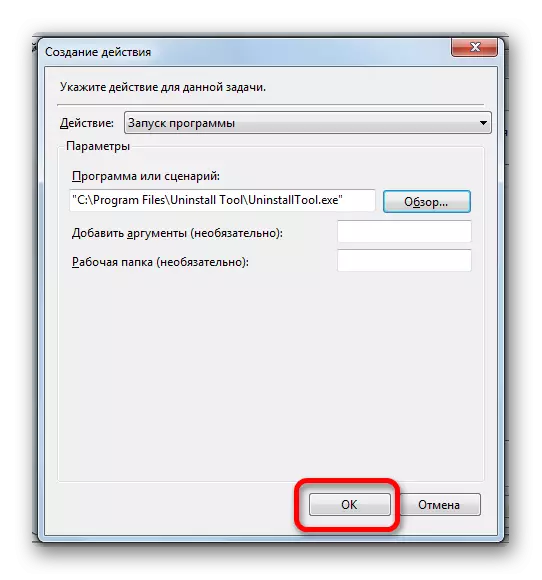
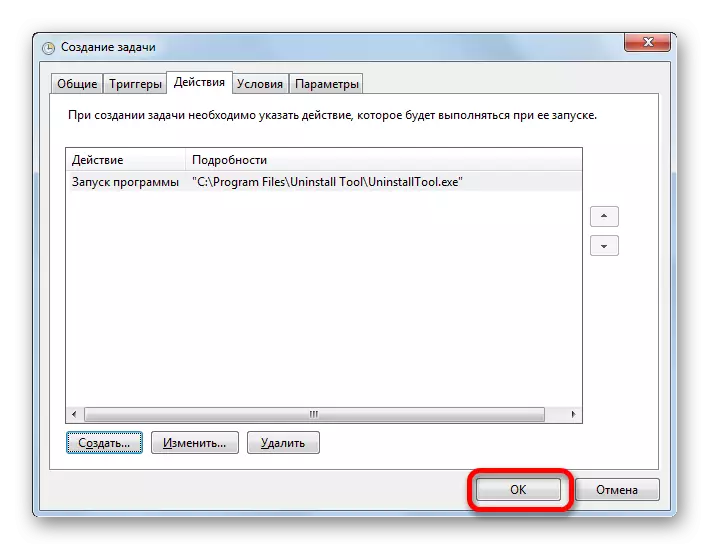

Ana sawetara pilihan kanggo nambah program sing dipilih menyang Windows Autorun 7. Tugas sing ditemtokake bisa ditindakake kanthi nggunakake alat sistem sing dibangun lan keperluan pihak katelu. Milih cara khusus gumantung saka kabeh nuansa: Apa sampeyan pengin nambah obyek kanggo autorun kanggo kabeh pangguna utawa mung kanggo akun saiki, apa aplikasi UAC diluncurake, lsp. Ora dadi peran pungkasan kanggo milih pilihan uga mainake penak kanggo nindakake prosedur kasebut kanggo pangguna kasebut.
